今天学习LR自带的网站,通过对其分析和掌握,希望对性能测试有更深的 了解。
要学习的三部分:
--1--启动web tours
--2--分析首页结构
--3--预定机票流程
老规矩,下面我们展开进行系统学习。
1、启动web tours
>>启动路径:开始->所有程序->HP LoadRunner->Samples->Web
>>启动web tours的服务
>>打开web tours网站
注意:如果web服务器已经启动,在重复启动该服务器会报错。
2、分析首页结构
我们先来看下启动后的web tours界面,如下图所示:
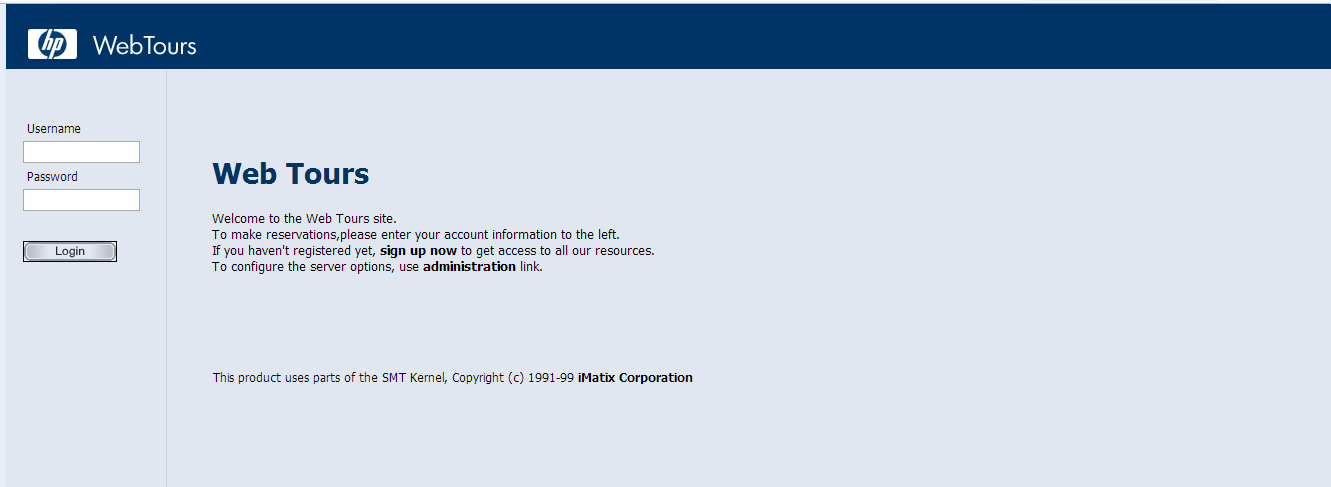
可以看出:
>>首页由三部分组成:最上面的web tours图片,左面的登录注册界面和右面的欢迎界面
>>首次使用该网站应该先注册,点击右面的sign up now;(我注册的用户名wang 密码为wang123456)
>>对网站进行相关的配置,点击右面的administration。
如果想要进行关联,可以借助web tours-> administration 这个链接点进去后,选择

勾选上图中标注的page,每次登陆的时候用户名、密码不同,就可以做关联设置。
3、预定机票流程
用户登录后显示如下图所示:

说明如下:
>>4个图片按钮的含义分别为:预定、历史记录查询、home主页和退出。
>>右面是登陆成功后的欢迎信息。
>>点击第一个Fights进入预定机票,可以根据实际情况去选择相应的订票信息。
>>启动一个JAVA platform
5、扩展一下
如果我们就看着web tours的欢迎界面,来设计用例的话,我们都能想到哪些用例呢?
>>针对web tours图片:
--图片显示的位置
--浏览器扩大或缩小显示
--鼠标移动图片位置是否变化等
>>针对右面欢迎界面
--注册sign up now 、administration链接是否可以正常使用。
--页面上的欢迎英文是不是都是正确拼写。字体大小、样式是否统一。
>>针对右面登录界面
--用户名与密码录入长度限制、字符兼容性、是否必录。
--用户名正确、密码无效
--用户名无效、密码正确
--用户名、密码都错误
--用户名、密码都正确
--点击登录按钮是否正常响应
--录入非法字符是否有SQL注入的风险等
好了学习完这个网站,开启我的LoadRunner测试之旅吧!!!!